Win11中任务栏系统托盘的图标缓存通常会自动清除,但是不少的用户们还是想着自己手动清理会比较的干净和安全,那么win11怎么删除任务栏系统托盘的图标缓存?接下来就让本站来为用
Win11中任务栏系统托盘的图标缓存通常会自动清除,但是不少的用户们还是想着自己手动清理会比较的干净和安全,那么win11怎么删除任务栏系统托盘的图标缓存?接下来就让本站来为用户们来仔细的介绍一下win11系统托盘的图标缓存怎么删除方法吧。
win11系统托盘的图标缓存怎么删除方法
方法一:
1、按Windows + R启动运行。
2、键入以下内容,然后按Enter或单击OK。
3、双击HKEY_USERS。
4、双击以1001结尾的倒数第二个值。
5、现在导航到所选值下方的路径。
SoftwareClassesLocal SettingsSoftwareMicrosoftWindowsCurrentVersionTrayNotify
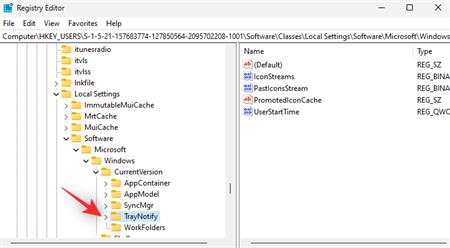
6、按住键盘上的Ctrl并选择右侧下面提到的二进制条目。
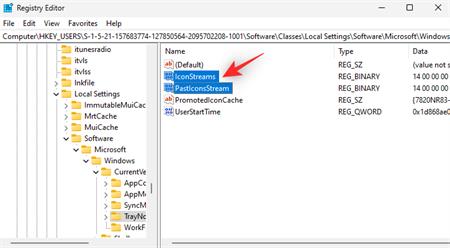
7、按键盘上的Del 。单击是确认您的选择。
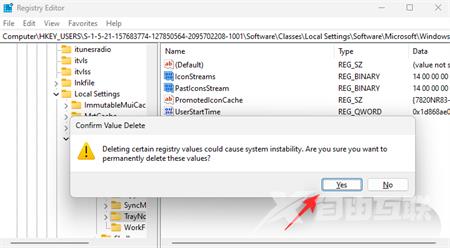
方法二:
1、以管理员身份打开命令提示符。在开始菜单中找到命令提示符,右键单击该程序并选择以管理员身份运行。
2、在命令提示符中输入以下命令并按下回车键:Copy Codetaskkill /f /im explorer.exe。
3、这将关闭资源管理器进程,包括任务栏和桌面,可清除系统托盘的图标缓存。
4、输入以下命令并按下回车键,以启动资源管理器进程:Copy Codestart explorer.exe。
5、这将重新启动资源管理器进程,并使系统托盘重新加载图标。此时,您的系统托盘中的图标缓存已经被清除。
